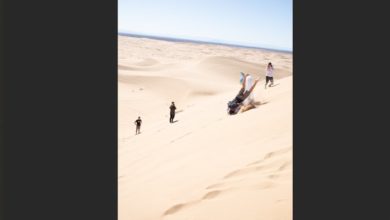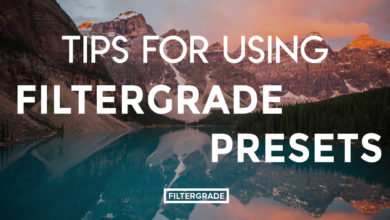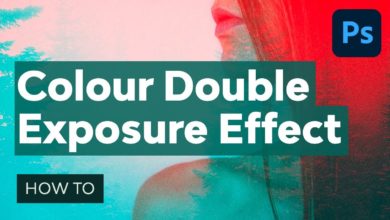Como criar arte fotográfica abstrata com papel de construção
Criar uma imagem única a partir do que parece nada é o objetivo deste tutorial. Vamos construir um pequeno design 3D com papel de construção e levá-lo de ângulos interessantes para fazer arte fotográfica. Algumas técnicas simples do Photoshop levam esse projeto abstrato a um novo nível artístico.
o que você vai precisar
- papel de construção colorido
- Tesoura
- Arco de cabelo
- Uma lâmpada
- a lente correta
1. cortar e construir
Comece cortando várias formas de diferentes cores de papel de construção. Círculos, retângulos, curvas estranhas ou bordas afiadas. Seja criativo. Você não precisa pensar em como será a imagem geral. A questão é deixar o resultado um mistério.
Coloque suas formas em outra folha de cartolina e cole-as com fita adesiva. Crie alguma profundidade estendendo as formas. Ao fotografar, a imagem será comprimida, fazendo com que as formas pareçam mais próximas.
Configure um plano de fundo usando outro pedaço de papel de construção colorido. Para isso, simplesmente colei várias cores de papel na parede.
dois. Luz
Qualquer lâmpada na mesa funcionará bem para criar sombras e reflexos no papel de construção.
Coloquei uma lâmpada de luz suave a cerca de 30 centímetros de distância da minha construção de papel e desliguei a luz do teto para criar um bom contraste. A luz não apenas cria mais interesse, mas também ajuda a distinguir as diferentes formas umas das outras.
3. Procure por ângulos e atire
Esta é a parte em que você fica mais criativo.
A quantidade limitada de espaço no quadro e a escuridão do assunto realmente fazem sua mente pensar em como capturar criativamente esse objeto de papel aparentemente sem importância.
Atire de frente, de ambos os lados, suba em uma cadeira e derrube. De todas as direções, você verá uma nova imagem.
Usei uma lente 17-40mm f/4.0 para esse tipo de projeto (que funcionou bem), mas hoje estou usando uma lente 70-200mm f/2.8.
A compressão e a nitidez alcançadas são excelentes para esta filmagem. Eu também gosto de como você pode ajustar o máximo que puder antes de cortar no Photoshop.
Quatro. Verifique suas imagens
Depois de obter vários ângulos diferentes, revise suas imagens no programa de visualização de imagens de sua escolha. Aqui estou usando o Adobe Bridge.
Você provavelmente cortará um pouco para obter a melhor composição. Com isso em mente ao selecionar uma imagem, procure o que a imagem pode tornar-se. Não apenas o que parece direto da câmera.
Aqui eu selecionei uma imagem que eu acho que pode ser cortada bem para uma melhor composição e um visual mais escuro.
5. Primeiro passo no Photoshop: cortar
Abra a imagem selecionada no Photoshop.
Encontre diferentes maneiras de cortá-lo. Esta etapa é crucial e não há problema em tentar várias vezes para acertar.
Use a ferramenta Crop (C) na barra de ferramentas.
Não tenha medo de cortar certas formas ou deixar outras parcialmente emolduradas. Isso é o que alcança a aparência abstrata que queremos.
6. Saturação de cor
Vá para Imagem > Ajustes > Matiz/Saturação
Defina Hue para +88 e Saturation para +10
Dependendo da cor do papel original que você escolher e das novas cores que deseja obter nesta etapa, suas configurações de Matiz/Saturação provavelmente serão diferentes.
Em última análise, você deseja criar uma imagem que não se pareça em nada com a original.
7. níveis
Os níveis são essenciais para o tom geral e a aparência da imagem final.
Vá para Imagem > Ajustes > Níveis
Aqui você pode ver minha configuração para referência:
Como você pode ver, estamos muito longe de onde começamos com a imagem original com apenas alguns passos simples.
Vamos ver o que mais podemos fazer para torná-lo ainda mais abstrato e artístico.
8. filtro de aquarela
Vá em Filtro > Artístico > Aquarela
No painel de configurações, defina Brush Detail para 9, Shadow Intensity para 1 e Texture para 1
imagem final
Ai está!
Agora você pode imprimi-lo, emoldurá-lo e pendurá-lo na parede como uma impressionante obra de arte fotográfica. Outros provavelmente nem saberão como você fez isso.
espere, tem mais
Você pode ir um passo adiante aplicando outro filtro em cima do anterior.
Etapa Bônus: Lápis Gráfico
Se você deseja criar uma imagem em preto e branco que ainda mantém as características únicas das formas, experimente o Filtro Stylus.
Vá em Filtro > Esboço > Caneta Gráfica
Deixe as configurações padrão conforme mostrado abaixo.
Apenas um efeito diferente, mas um estilo completamente diferente.
Conclusão
As possibilidades para este projeto de arte fotográfica são infinitas. Você pode criar muitas imagens diferentes a partir da mesma configuração ou criar novas compilações e fazer uma coleção.
A melhor parte é ver o que você pode criar a partir do que inicialmente parece nada. Você já tem uma câmera e criatividade. Tudo que você precisa é de papel, tesoura e fita adesiva.